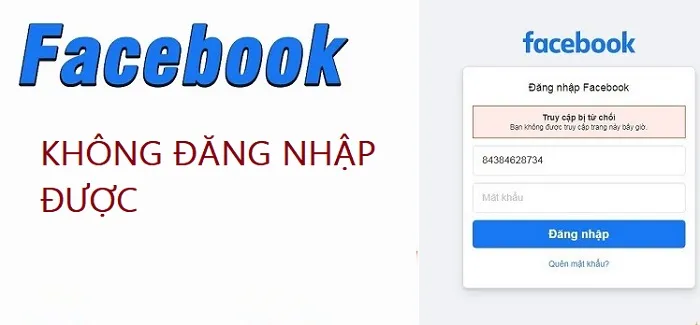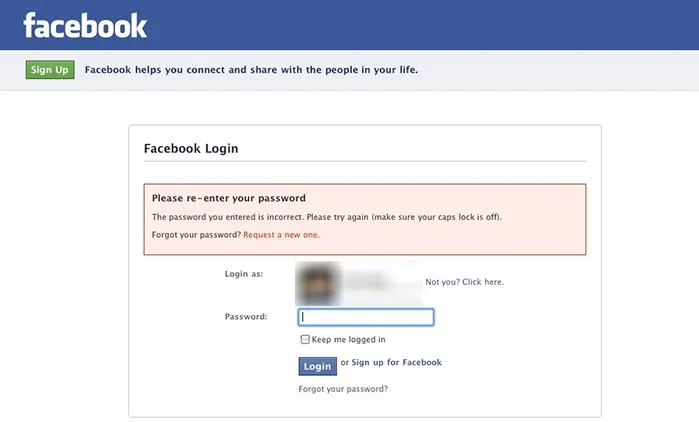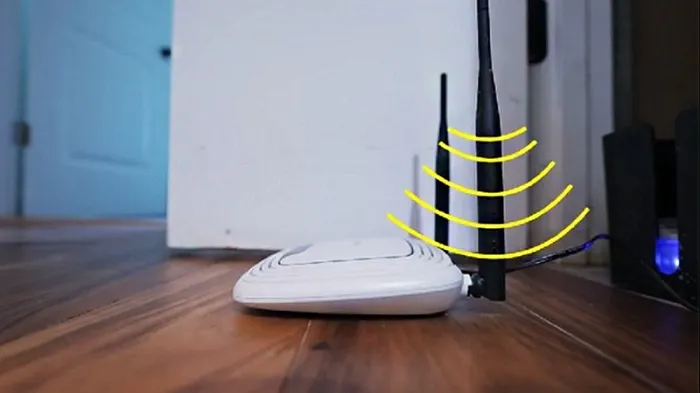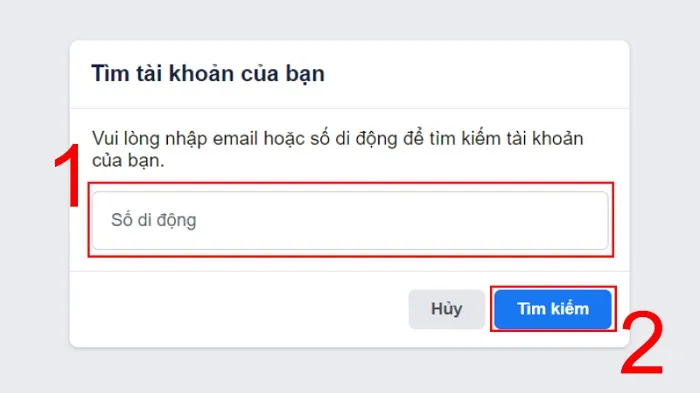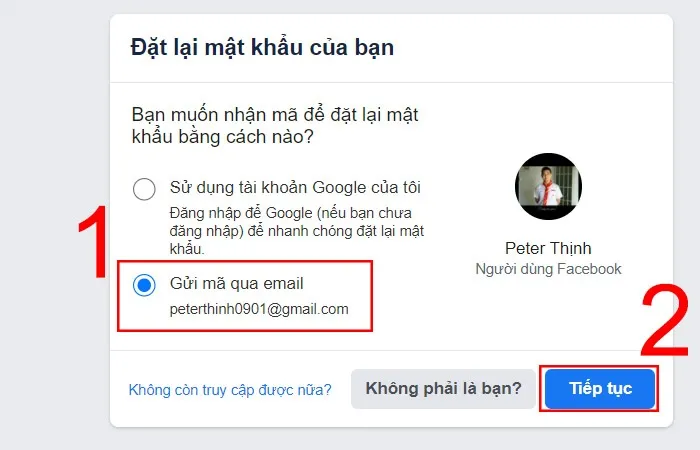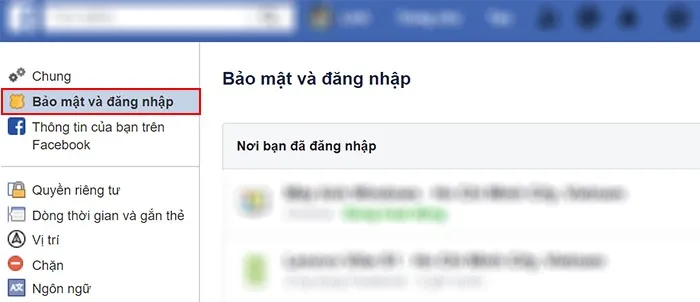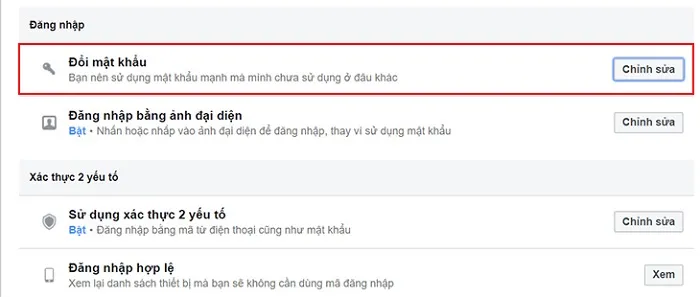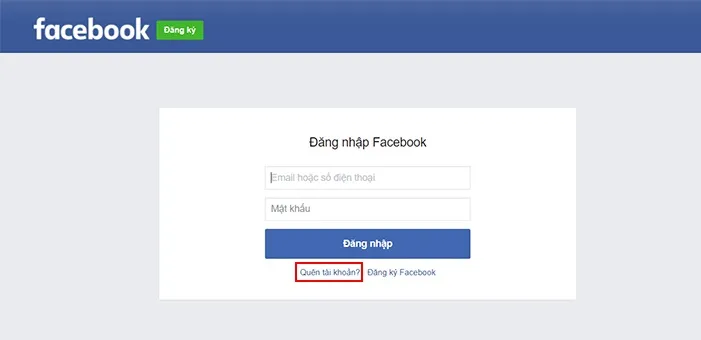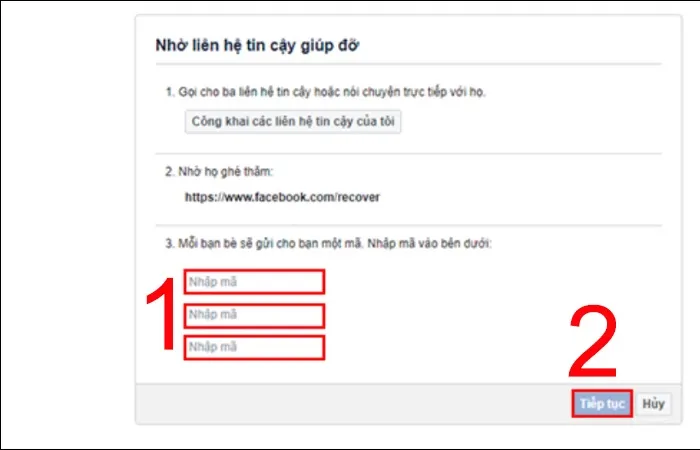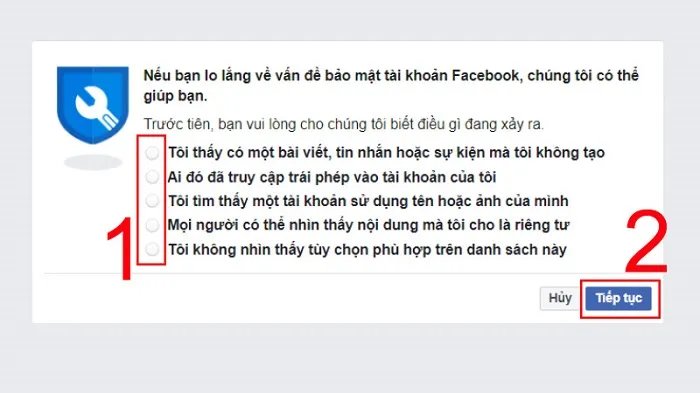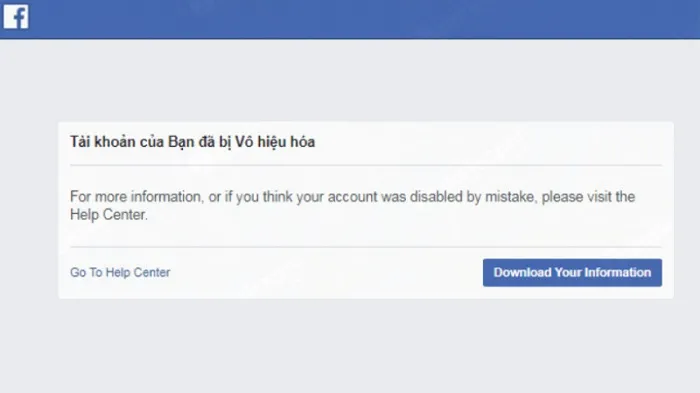Bỗng nhiên một ngày bạn không đăng nhập được Facebook? Nguyên nhân tại sao? Liệu có phải tài khoản của bạn đã bị mất, bị khóa hay như nào? Trong trường hợp này phải xử lý ra sao? Có rất nhiều câu hỏi xoay quanh khi bạn không thể đăng nhập Facebook. Hãy cùng Ben Computer tìm hiểu nguyên nhân và xem các cách khắc phục nhanh nhất nhé!
Bạn đang đọc: Không đăng nhập được Facebook – Cách khắc phục nhanh nhất
I. Các nguyên nhân khiến không đăng nhập được Facebook
Có nhiều nguyên nhân khiến bạn không đăng nhập được facebook trên máy tính và điện thoại
Có rất nhiều nguyên nhân khác nhau khiến bạn không đăng nhập được Facebook. Khi biết được nguyên nhân, bạn mới có thể đưa ra hướng giải quyết chính xác nhất. Và dưới đây là một số nguyên nhân chính:
– Đường truyền mạng bị ngắt kết nối.
– Nhập sai mật khẩu.
– Tài khoản bị vô hiệu hóa.
– Tài khoản bị hack.
– Facebook bị lỗi.
II. Các cách xử lý lỗi không đăng nhập được Facebook
Đối với từng nguyên nhân, việc xử lý lỗi không đăng nhập được Facebook sẽ khác nhau. Tuy nhiên, nếu bạn không nắm được chính xác nguyên nhân nào khiến mình không thể đăng nhập thì có thể thử lần lượt từng cách giải quyết như sau:
1. Kiểm tra và chỉnh đường truyền mạng
Đầu tiên, hãy thử kiểm tra xem đường truyền mạng có ổn định và kết nối được Internet hay không. Bằng cách dùng điện thoại/laptop truy cập vào các trang mạng khác nhau. Nếu thấy mạng có vấn đề, cần sửa lại mạng và đăng nhập lại.
Kiểm tra lại kết nối mạng xem có vấn đề hay không
Trong trường hợp mạng vẫn khỏe, đều thì có nghĩa nguyên nhân Facebook không đăng nhập được không phải do mạng lỗi. Nếu vậy, hãy thử tiến hành cách tiếp theo nhé.
2. Khôi phục tài khoản
Trong cách khắc phục khi không đăng nhập được Facebook này, bạn thử khôi phục tài khoản bằng cách:
Bước 1: Truy cập vào https://www.facebook.com/login/identify.
Bước 2: Nhập email hoặc số điện thoại đăng ký và ấn chọn mục Tìm kiếm.
Nhập địa chỉ email hoặc số điện thoại để tìm kiếm tài khoản của bạn
Bước 3: Ấn chọn Tiếp tục, sẽ có một mã gửi về SĐT hoặc email của bạn. Bạn nhập mã số này vào mục Nhập mã và ấn Tiếp tục.
Nhấn tiếp tục để lấy mã xác nhận tài khoản
Bước 4: Nhập mật khẩu mới và sử dụng như bình thường.
3. Cách xử lý khi nhập sai mật khẩu
Nếu không đăng nhập được Facebook do gõ sai mật khẩu nhưng bạn vẫn còn nhớ pass thì có thể tiến hành theo các bước sau:
Bước 1: Ấn vào Cài đặt sau đó đến phần Bảo mật và Đăng nhập.
Chọn Bảo mật và đăng nhập
Bước 2: Vào mục Đổi mật khẩu và nhấn chọn Chỉnh sửa.
Nhấn chọn chỉnh sửa để tiến hành đổi mật khẩu
Bước 3: Nhập đầy đủ các thông tin: Mật khẩu cũ, mật khẩu mới và ấn Lưu.
Lúc này bạn đã có thể đăng nhập và sử dụng Facebook như bình thường.
4. Cách xử lý khi quên mật khẩu
Nếu nguyên nhân khiến bạn không đăng nhập được Facebook do quên mật khẩu thì có thể tiến hành thực hiện các bước sau:
Bước 1: Ấn vào mục Quên mật khẩu.
Tìm hiểu thêm: 4 cách khắc phục máy tính bị chậm
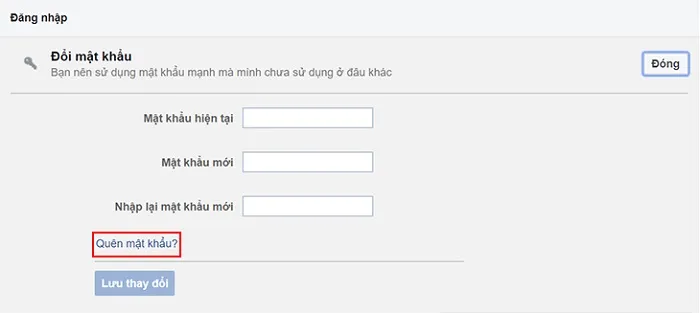
Bạn nhấn vào mục Quên mật khẩu
Bước 2: Facebook sẽ gửi lại thông tin về mã đăng nhập qua Email hoặc Số điện thoại. Bạn lựa chọn phương thức nhận mã và ấn Tiếp tục.
Bước 3: Kiểm tra mã và điền vào mục Nhập mã.
Bước 4: Ấn mật khẩu mới cho Facebook và đã có thể sử dụng bình thường.
5. Trường hợp đã đăng xuất và quên tài khoản
Đối với những người dùng mới rất có thể đăng xuất và quên mất phương thức đăng nhập (không nhớ là số điện thoại nào, tên email là gì). Có thể thực hiện các thao tác sau:
Bước 1: Bạn tiến hành vào phần Quên tài khoản
Bước 2: Bạn có thể nhập tên Tài khoản/số điện thoại/email… và ấn Tìm kiếm.
Nhập email hoặc số điện thoại và nhấn tìm kiếm
Trong trường hợp email của bạn đã không thể truy cập thì ấn vào Không thể truy cập được nữa.
Bước 3: Nhập thông tin email hoặc số điện thoại mới để liên hệ với bạn. Sau đó, ấn vào Tiếp tục.
Bước 4: Chọn Công khai các liên hệ tin cậy của tôi. Lúc này, hãy lựa chọn một trong những liên hệ đáng tin cậy của bạn.
Chọn công khai các liên hệ tin cậy của tôi
Bước 5: Lúc này sẽ có những hướng dẫn và đường link URL. URL này sẽ chỉ có thể truy cập bằng đúng liên hệ đáng tin cậy của bạn. Bạn gửi link này cho chủ nhân của liên hệ đáng tin cậy. Sau đó, họ sẽ nhận được mã gửi về từ Facebook. Bạn lấy mã này để nhập vào phần Nhập mã và ấn Tiếp tục.
Nhập các mã được gửi đến facebook người liên hệ tin cậy của bạn và nhấn tiếp tục
Lúc này thì bạn sẽ lấy lại được tài khoản và được yêu cầu đặt lại mật khẩu, sử dụng như bình thường, Tuy nhiên, nếu bước này không thành công, bạn có thể thử cách khác dưới đây:
– Nhờ bạn bè vào trang cá nhân của bạn và xem phần Giới thiệu sẽ thấy được địa chỉ email hoặc số điện thoại.
– Bạn nhập địa chỉ email và các số điện thoại mình từng có hoặc do bạn bè tìm được ở trên trang cá nhân. Nhập tất cả các bí danh của tên mình.
– Khi được yêu cầu nhập tên 1 người bạn, hãy nhập chính xác tên người có trong danh sách bạn bè. Lúc này, Facebook sẽ xác thực thông tin tài khoản cho bạn.
6. Kiểm tra xem có bị hack tài khoản không?
Nếu không đăng nhập được Facebook không phải do những lỗi quên mật khẩu như trên, bạn cần kiểm tra xem tài khoản của mình có bị hack không.
– Truy cập vào https://www.facebook.com/hacked. Bạn cần tích vào mục phù hợp khi bạn nghi ngờ tài khoản bị hách do Facebook yêu cầu.
– Lúc này Facebook sẽ hiển thị cho bạn xem lịch sử đăng nhập gần đây để bạn kiểm tra. Nếu lịch sử có thông tin khác với những điều bạn làm, có nghĩa là Facebook của bạn đã có người đang sử dụng.
– Bạn cần chỉnh lại các thông tin theo yêu cầu để bảo vệ tài khoản của mình.
7. Trường hợp Facebook bị vô hiệu hóa
Nếu bạn không đăng nhập được Facebook do bị vô hiệu hóa tài khoản thì sẽ có thông tin được gửi về ngay. Lúc này bạn chỉ có thể chờ theo đúng thời gian hoặc tiến hành đăng nhập theo hướng dẫn từ Facebook tùy theo từng trường hợp.
>>>>>Xem thêm: Cách giảm ánh sáng xanh khi học và làm việc Online
Nếu tài khoản của bạn bị vô hiệu hóa bạn cần thực hiện theo các bước mà facebook hướng dẫn
Trên đây, các bạn đã được tham khảo các nguyên nhân vì sao không đăng nhập được Facebook. Cùng với đó là các cách xử lý theo từng trường hợp. Các bạn hãy thử áp dụng các cách trên để giải quyết khi gặp sự cố này nhé!